win11开机内存占用50%怎么办 win11刚开机内存占用50%如何处理
更新时间:2023-09-01 10:49:49作者:runxin
我们在日常使用win11系统的时候,电脑上运行的程序往往会占用到内存,因此当运行内存占用过高时也会影响到系统的流畅运行,可是近日有用户在win11电脑开机没多久的情况下,运行内存却莫名占用了50%的空间,对此win11开机内存占用50%怎么办呢?以下就是小编带来的win11刚开机内存占用50%如何处理,一起来看看吧。
具体方法:
方法一:
1、首先右键开始菜单,打开“任务管理器”。
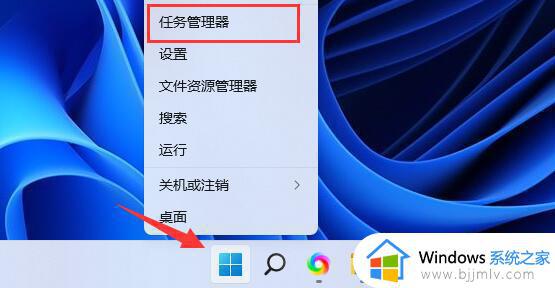
2、点击其中的“内存”为向下箭头就可以看到哪些进程占用的内存高了。

3、在其中找到占用率高又不需要用的进程,右键“结束任务”即可降低内存占用。
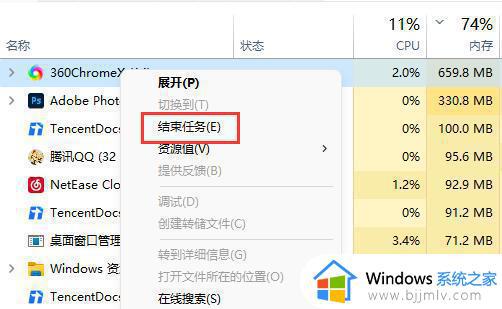
方法二:
1、如果我们内存占用高的进程都有用,说明内存太小了。
2、这种情况下建议大家尽量减少同时打开的页面,或者升级内存条。

本文就是小编告诉大家的win11刚开机内存占用50%如何处理完整步骤了,碰到同样情况的朋友们赶紧参照小编的方法来处理吧,希望本文能够对大家有所帮助。
win11开机内存占用50%怎么办 win11刚开机内存占用50%如何处理相关教程
- win11占用内存过高怎么办 win11运行内存占用高如何处理
- win11内存占用率太高怎么办 win11内存占用率高死机如何解决
- win11更新占用内存高怎么办 更新win11非常占用内存处理方法
- win11占用内存过高怎么办 win11电脑占用内存太高如何解决
- win11开机内存占用高怎么解决?win11电脑开机内存占用高解决方案
- win11运行内存占用高怎么办 win11占用运行内存过高如何解决
- win11占用运行内存怎么办 windows11内存占用异常如何解决
- win11内存占用高怎么办 win11电脑内存占用高解决方法
- win11内存占用高怎么解决 win11内存占用高的最佳解决方法
- win11内存占用率过高怎么办 win11内存占用太高了解决方案
- win11恢复出厂设置的教程 怎么把电脑恢复出厂设置win11
- win11控制面板打开方法 win11控制面板在哪里打开
- win11开机无法登录到你的账户怎么办 win11开机无法登录账号修复方案
- win11开机怎么跳过联网设置 如何跳过win11开机联网步骤
- 怎么把win11右键改成win10 win11右键菜单改回win10的步骤
- 怎么把win11任务栏变透明 win11系统底部任务栏透明设置方法
win11系统教程推荐
- 1 怎么把win11任务栏变透明 win11系统底部任务栏透明设置方法
- 2 win11开机时间不准怎么办 win11开机时间总是不对如何解决
- 3 windows 11如何关机 win11关机教程
- 4 win11更换字体样式设置方法 win11怎么更改字体样式
- 5 win11服务器管理器怎么打开 win11如何打开服务器管理器
- 6 0x00000040共享打印机win11怎么办 win11共享打印机错误0x00000040如何处理
- 7 win11桌面假死鼠标能动怎么办 win11桌面假死无响应鼠标能动怎么解决
- 8 win11录屏按钮是灰色的怎么办 win11录屏功能开始录制灰色解决方法
- 9 华硕电脑怎么分盘win11 win11华硕电脑分盘教程
- 10 win11开机任务栏卡死怎么办 win11开机任务栏卡住处理方法
win11系统推荐
- 1 番茄花园ghost win11 64位标准专业版下载v2024.07
- 2 深度技术ghost win11 64位中文免激活版下载v2024.06
- 3 深度技术ghost win11 64位稳定专业版下载v2024.06
- 4 番茄花园ghost win11 64位正式免激活版下载v2024.05
- 5 技术员联盟ghost win11 64位中文正式版下载v2024.05
- 6 系统之家ghost win11 64位最新家庭版下载v2024.04
- 7 ghost windows11 64位专业版原版下载v2024.04
- 8 惠普笔记本电脑ghost win11 64位专业永久激活版下载v2024.04
- 9 技术员联盟ghost win11 64位官方纯净版下载v2024.03
- 10 萝卜家园ghost win11 64位官方正式版下载v2024.03